Како поставити родитељске контроле на андроид?
Развој технологије, смањење трошкова електронске опреме, као и повећање броја паметних телефона и таблета довели су до тога да скоро сви имају модеран мобилни уређај. Међутим, ако је одрасла особа у стању да за себе сазна које ће информације бити корисне за њега, а шта није, онда су дјеци, посебно онима који су добили бесплатан приступ интернету, потребна стална родитељска контрола (прије свега на Андроид уређајима). Међутим, вреди проверити шта ваше дете ради, без обзира на оперативни систем, али Андроид је често инсталиран на јефтиним и приступачним гаџетима.
Задаци родитељске контроле
Све начине како да испоручимо родитељска контрола на андроид служи за обављање таквих задатака:
- заштитити дете од приступа нежељеним информацијама на интернету (укључујући ресурсе који садрже насиље и порнографију);
- забранити преузимање плаћених пријава, чији трошкови могу бити прилично високи и значајно утицати на породични буџет;
- спречавање преузимања непознатих програма који могу бити штетни и негативно утицати на рад уређаја;
- смањите време које дете проводи на таблету или паметном телефону. Прије свега, тако да се осим игара и друштвених мрежа бавио и лекцијама и другим корисним стварима. Друго, забранити игре током школских сати.
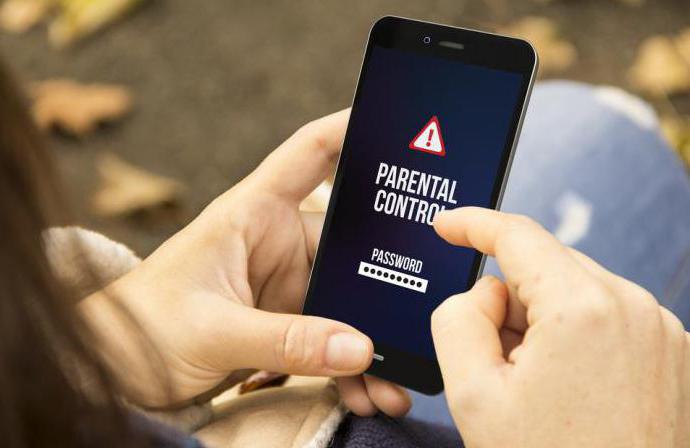
Осим тога, концепт родитељске контроле укључује блокирање долазних и одлазних позива. Ово вам омогућава да ограничите комуникацију деце са странцима и смањите трошкове детета за разговор (посебно оне које нису покривене бесплатним тарифирањем). И остварити такве могућности омогућити, као што већ постоје у Андроид системским поставкама, и инсталирати додатне програме.
Ограничени профил
На таблетима са Андроид ОС-ом, почевши од верзије 4.3, могуће је креирати профиле са ограниченим правима. Да бисте то урадили:
- Идите на подешавања.
- Идите на ставку "Корисници".
- Кликните на дугме додај корисника и изаберите профил са ограничењима приступа.
- Подесите налог тако што ћете изабрати апликације које неће бити доступне вашем детету, укључујући и Гоогле Плаи.
Креирани профил омогућава деци да прилагоде дизајн почетне странице. Али већ уз укључивање већине апликација и игара, дете ће добити или одређена ограничења или потпуно затворен приступ. На пример, ако родитељи не желе да њихова деца уђу на Интернет, рад са прегледачем је ограничен. А да бисте заштитили од неразумних куповина, требали бисте поставити лозинку на Гоогле Плаи-у или поставити границе старости, због чега апликације за одрасле неће бити доступне.

Пружање родитељске контроле на андроиду без инсталирања додатног софтвера омогућава не само таблет, већ и паметни телефон са ЦианогенМод фирмваре-ом. Да бисте се пребацили на налог са ограничењима, довољно је да притиснете само једно дугме. Функционалност профила намијењеног дјетету је постављена у поставкама сустава.
Филтрирање веб садржаја
Упркос могућности да ограничи приступ деце неким програмима, Андроид систем нема уграђене функције које штите од одређених материјала на мрежи. Једини начин да се дјеца спријече у читању неприкладних информација је да се у потпуности забрани кориштење Интернета. У исто вријеме, мрежа је понекад потребна за обављање важних задатака - учење језика, проналажење информација за домаћу задаћу или самоусавршавање. Стога, да бисте остварили родитељску контролу на вашем андроид телефону или таблету, мораћете да инсталирате одговарајућу апликацију на њих - на пример, уграђени сервер као што је ОпенДНС или СетДНС.

Ако се приступ Интернету обавља путем Ви-Фи мреже, родитељи имају могућност прилагодбе рутера. Неки рутери омогућавају родитељску контролу за све уређаје који су на њу повезани истовремено. Иако је приликом коришћења мобилног Интернета ова опција бескорисна.
Приступ посебној апликацији
Ако имате мобилни оперативни систем Андроид 5.0 или новији на свом мобилном уређају, можете ограничити приступ дјеце страним ресурсима само тако што ћете приложити одређену апликацију на екран. Тако ће дијете моћи да користи само један програм (игру, услугу обуке или, на примјер, читач књига). А да бисте се пребацили на другу апликацију, морате да унесете лозинку.
Можете омогућити такве родитељске контроле на андроид таблету на следећи начин:
- Отвори екран са поставкама
- Изаберите ставку безбедности.
- Активирајте прилог апликације на екран.
- Изложите заштиту помоћу ПИН-а или шаблона.
- Притисните дугме "Бровсе" на уређају.
- Идите до жељене апликације.
- Притисните да бисте потврдили пин на плавом дугмету који личи на клип.
- Да бисте изашли из режима прилога апликације, поново кликните на “Бровсе” и унесите тражени код (или шаблон).
Покретач "Родитељска контрола"
Посебан програм "Родитељска контрола" за андроид у облику лансера (љуска која вам омогућава покретање других апликација) додатно поједностављује задатак ограничавања приступа. Његове могућности (неке од њих су плаћене, остале су бесплатне) укључују:
- обезбеђивање приступа само овлашћеним апликацијама;
- блокирање куповине преко било које услуге;
- забрана позива (и долазних и одлазних) и СМС-а;
- ограничавање промена поставки уређаја (укључујући и онемогућавање родитељске контроле);
- контролише време током којег се апликација користи. На пример, за игру можете подесити трајање не више од 1 сата дневно;
- забрана коришћења мобилног уређаја у одређеном периоду (на пример, од 8-00 до 13-00, када је дете у разреду);
- праћење локације дјетета помоћу ГПС-а, па чак и изградња пута који је пролазио у посљедњих 12 сати.
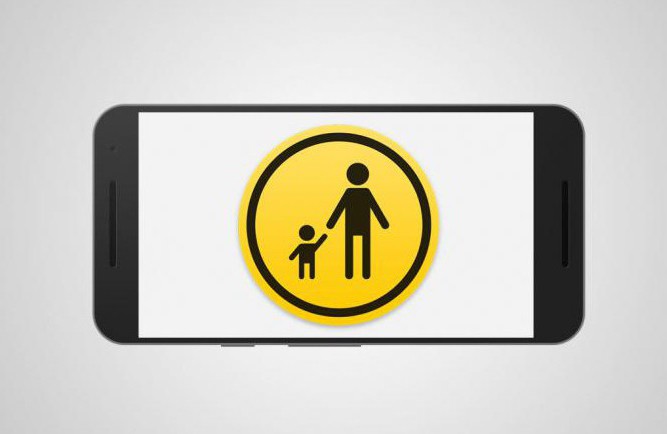
ТимеАваи апликација
Мала апликација ТимеАваи такође пружа даљинску родитељску контролу на Андроид паметном телефону или таблету. Његова употреба омогућава:
- забранити приступ одређеним програмима (најчешће играма и интернет претраживачима);
- проверити које апликације је дете водило у одређеном временском периоду;
- контролишете када се уређај укључи и искључи. По правилу, помоћу ове функције можете проверити када је дете отишло у кревет.
Предности ТимеАваиа су интуитивно сучеље и велике могућности контроле. Недостатак се може назвати лошим пријеводом на руски. Иако је могућност да се апликација користи бесплатно, не само током пробног периода, већ стално надмашује овај мали минус.
КидРеад систем игре
Други начин успостављања родитељске контроле на андроиду је КидРеад лансер. Помоћу њега можете не само да спречите децу да покрећу одређене програме, већ и да окренете процес коришћења мобилног уређаја у игру. Дакле, да бисте добили бодове, дијете мора изводити "корисне" апликације. А када се користе "штетне" игре, акумулирани рачун се смањује. Ако се точке исцрпе, приступ апликацијама за игре је ограничен.

Да би спречили децу да сами мењају поставке лансера, они су заштићени лозинком или математичким задатком. И родитељи могу да виде статистику лансирања програма од стране детета на званичном сајту.
Нортон Утилити
Програм Нортон Фамили Премиер (бесплатан за 30 дана) пружа родитељску контролу на вашем Андроид паметном телефону, омогућујући вам да:
- прати радње дјетета у мрежи;
- ограничити приступ сајтовима са неприкладним садржајем;
- ефикасно планирају време коришћења паметног телефона или таблета;
- Примање обавештења о несигурном понашању детета (посета забрањеној локацији, комуникација на нежељене теме).

Одбијање приступа од стране Касперски
Организујте родитељску контролу на андроиду и средствима антивируса. На пример, Ф-Сецуре САФЕ, Есет НОД или Аваст. Постоје одвојене апликације које вам омогућавају да заштитите своје дете од непотребних информација и спречите га да игра превише, уместо да учи и ради више корисних ствари. Један од најфункционалнијих програма овог типа је Касперски Сафе Кидс, који је доступан у плаћеној и бесплатној верзији.

Међу карактеристикама апликације познатог произвођача антивирусног софтвера:
- блокирање покретања апликација у одређено време;
- верификацију употребе мобилног уређаја са креирањем извештаја;
- утврђивање локације детета;
- уклањање из резултата претраге локација са забрањеним садржајем.